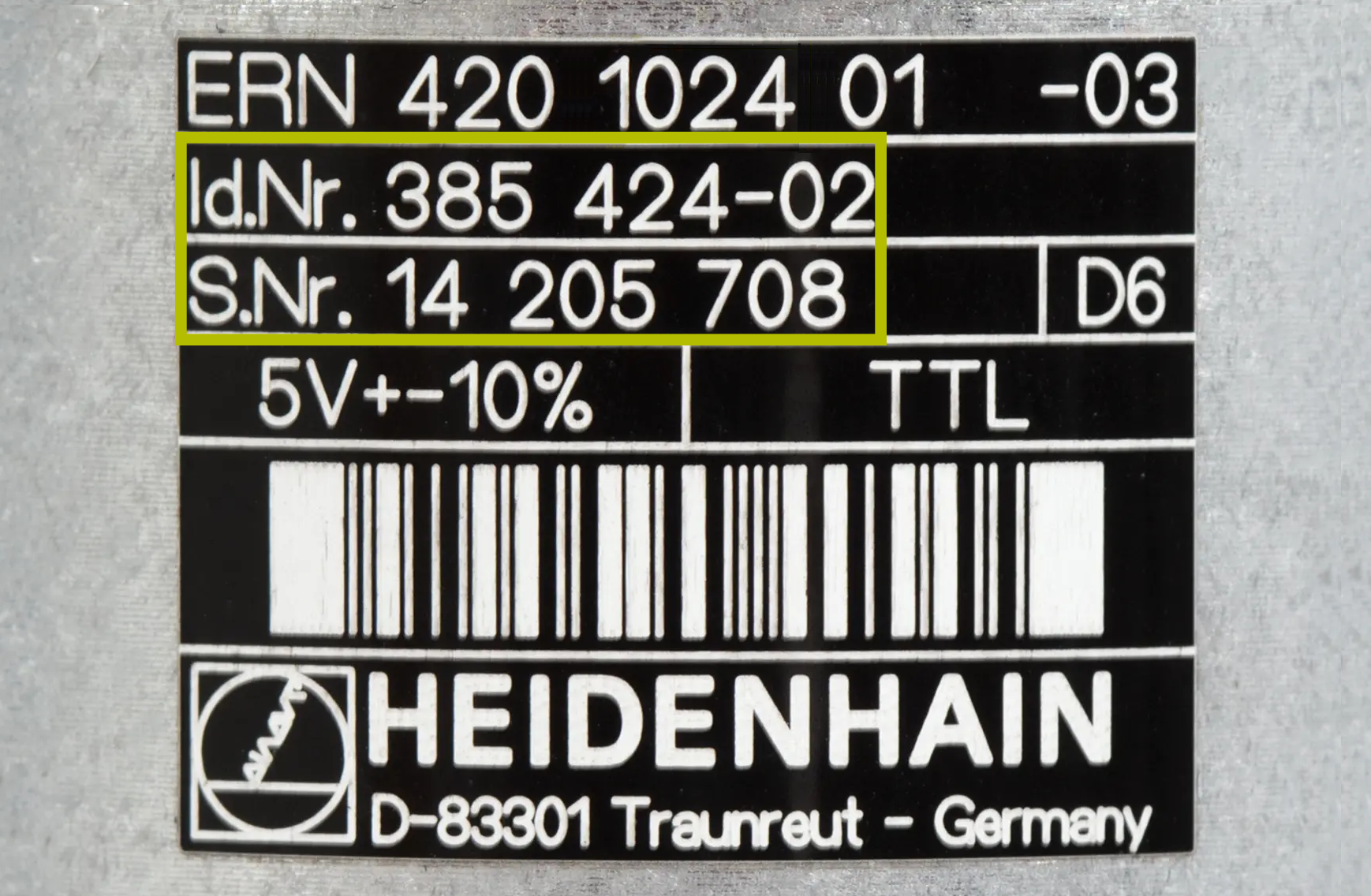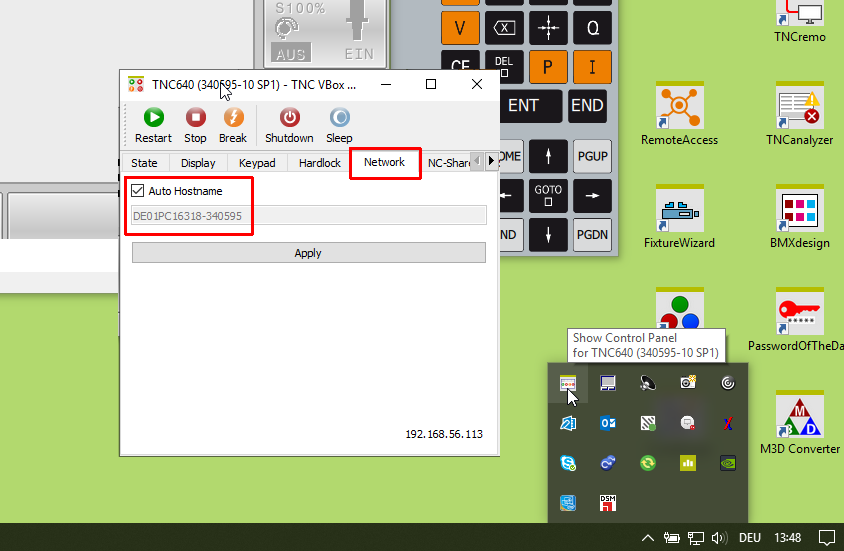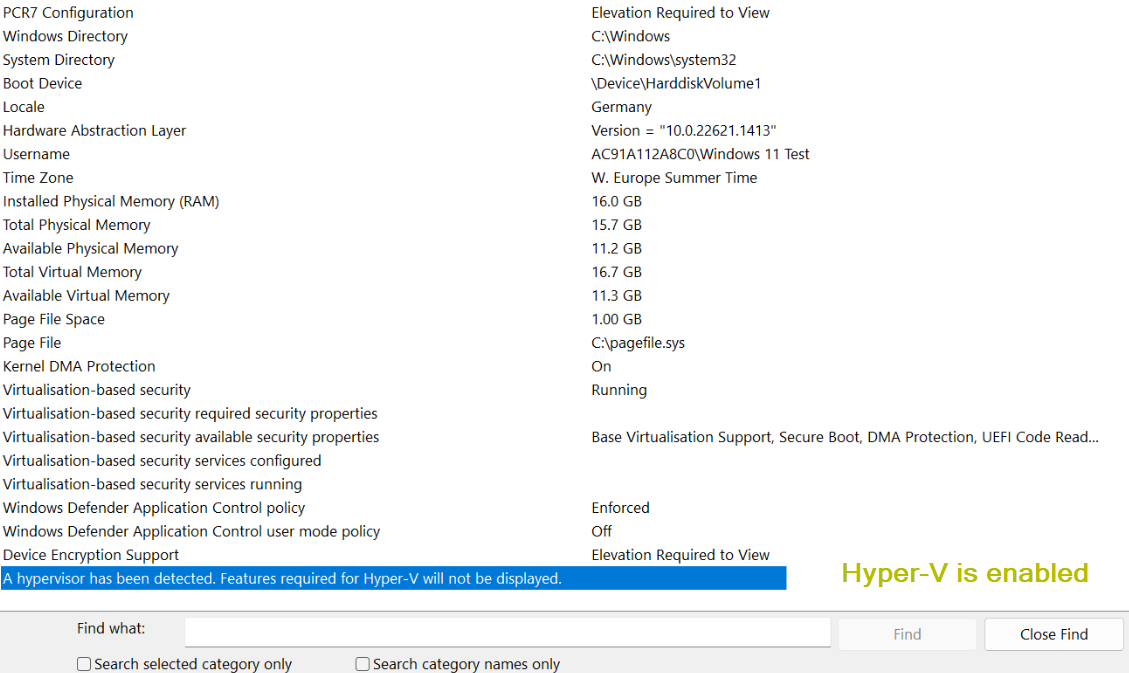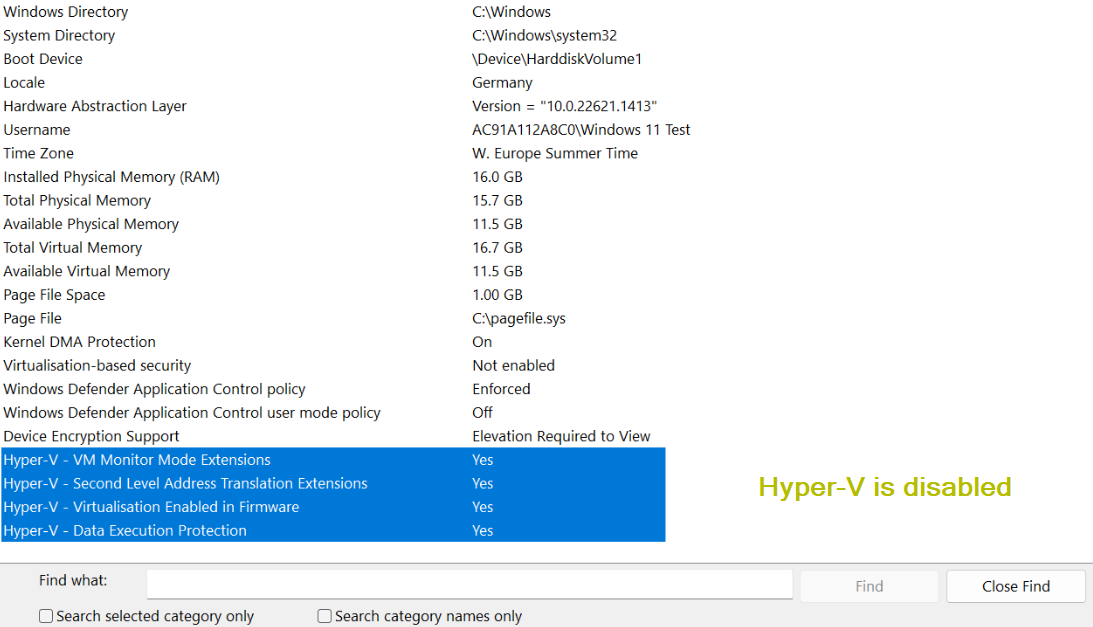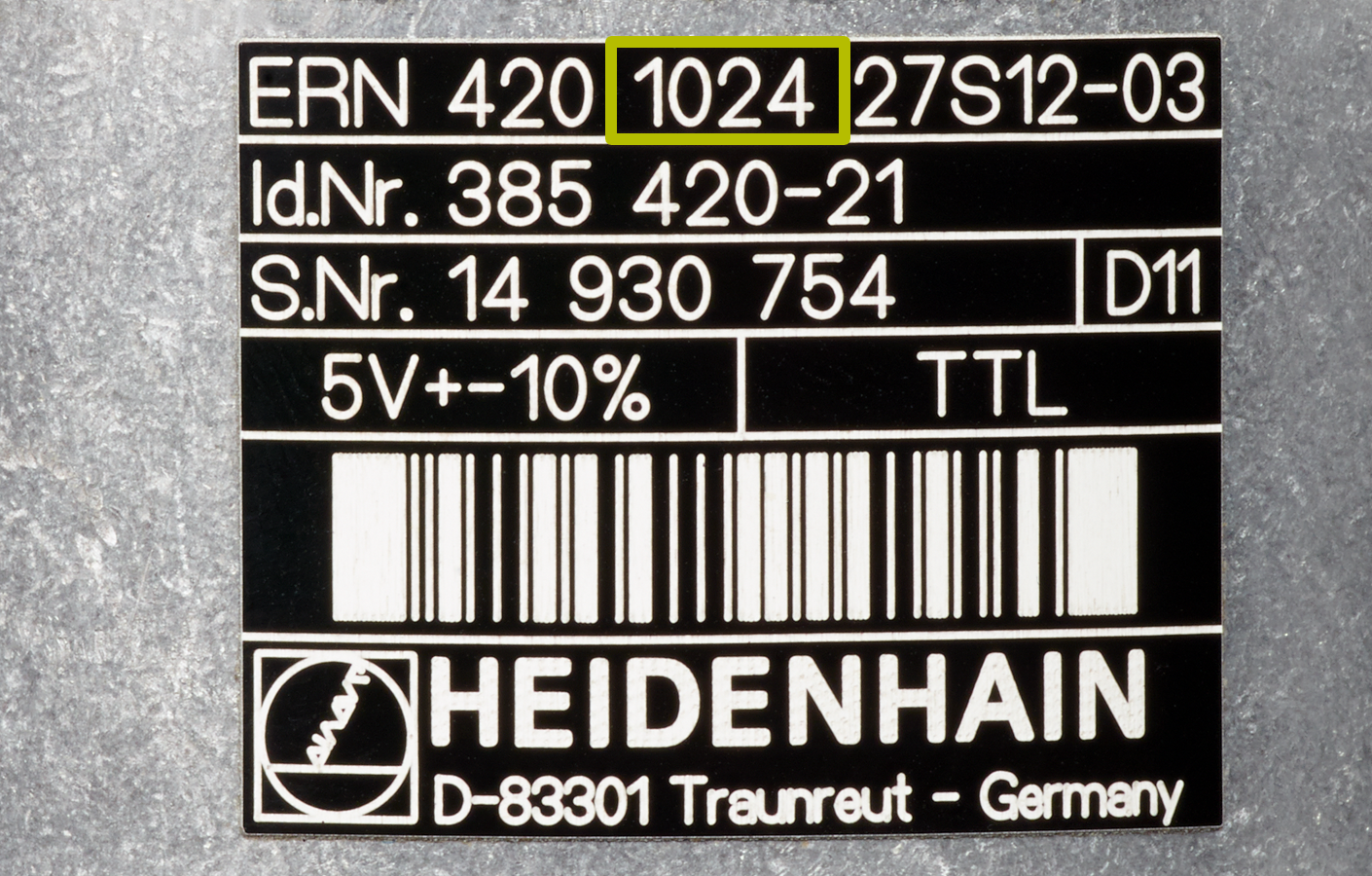Preguntas más habituales al servicio de atención al cliente de HEIDENHAIN
Seleccione el área temática y la consulta detallada correspondiente. Si no encuentra lo que busca, póngase en contacto directamente con nuestra oferta de líneas de asistencia.
Generalidades
¿Cómo puedo encontrar mi representante más cercano?
En el sitio web de HEIDENHAIN encontrará aquí su contacto. Para ello, seleccione su país en el mapa.
En este enlace encontrará el distribuidor HEIDENHAIN que le corresponde en España.
He olvidado la contraseña de Filebase. ¿Qué puedo hacer?
¿Dónde puedo encontrar las instrucciones de montaje?
En "HIF" (para clientes con datos de acceso) e Infobase encontrará información sobre nuestros productos, p. ej. instrucciones de montaje
Si tiene alguna otra pregunta, envíela a hesis-web@heidenhain.de
¿Qué es una calibración DAAKS?
¿Cómo puedo saber la antigüedad de mi equipo?
Póngase en contacto con el servicio de atención al cliente de HEIDENHAIN:
+34 934092491, servicio.bcn@farresa.es
¿Cómo puedo enviar a reparar mi equipo?
¿Cómo puedo saber lo que cuesta la reparación de mi equipo HEIDENHAIN?
Póngase en contacto con el servicio de atención al cliente de HEIDENHAIN:
+34 934 092 491, servicio.bcn@farresa.es
¿Dónde puedo ver si mi equipo es un aparato de serie o si ya se ha entregado alguna vez al servicio de atención al cliente?
Póngase en contacto con el servicio de atención al cliente de HEIDENHAIN:
+34 934 092 491, servicio.bcn@farresa.es
¿Dónde puedo encontrar más información sobre lo que ha provocado la avería de mi equipo reparado?
Para obtener un informe de conclusiones detallado, solicítelo a su representante de atención al cliente:
+34 934 092 491, servicio.bcn@farresa.es
¿Cuánto durará la reparación de mi equipo?
Póngase en contacto con el servicio de atención al cliente de HEIDENHAIN:
+34 934 092 491, servicio.bcn@farresa.es
¿A dónde envío mi devolución de HEIDENHAIN Exchange?
No tengo pegatinas de HEIDENHAIN Exchange. ¿Qué debo hacer?
¿Con qué empresas de transporte colabora HEIDENHAIN?
¿HEIDENHAIN puede encargar mi pedido de piezas de repuesto a un servicio de mensajería? ¿También en el extranjero?
Es posible utilizar un servicio de mensajería dentro de Alemania; en determinadas circunstancias, también en el extranjero.
Póngase en contacto con el servicio de atención al cliente de HEIDENHAIN:
+34 934 092 491, servicio.bcn@farresa.es
¿Puedo ir a recoger el equipo por mi cuenta directamente a las instalaciones de HEIDENHAIN?
¿Puedo llevar mi equipo a reparar y esperar hasta que esté listo?
En principio, en la fábrica central de Traunreut y en los distribuidores regionales es posible esperar a que finalice la reparación. Póngase en contacto previamente para concertar la disponibilidad de citas y piezas de repuesto.
Póngase en contacto con el servicio de atención al cliente de HEIDENHAIN:
+34 934 092 491
servicio.bcn@farresa.es
¿Dónde puedo comprobar si mi control numérico sigue en reparación?
Si tiene preguntas acerca de la disponibilidad de piezas de repuesto, póngase en contacto con el servicio de atención al cliente de HEIDENHAIN:
+34 934 092 491, servicio.bcn@farresa.es
¿Qué garantía tienen los equipos HEIDENHAIN?
¿Cómo funcionan las ampliaciones de garantía y cuánto cuestan?
Además de una garantía ampliada (24 meses), HEIDENHAIN ofrece acuerdos de servicio postventa. Estos aumentan la rentabilidad de su inversión y permiten hacer una previsión de los costes de reparación. Ofrecemos:
- Ampliación de la duración de la garantía
- Stock de materiales
Póngase en contacto con su persona de contacto del departamento de ventas para obtener más información.
¿Dónde puedo consultar los períodos de garantía de mis equipos HEIDENHAIN?
Póngase en contacto con el servicio de atención al cliente de HEIDENHAIN:
+34 934 092 491, servicio.bcn@farresa.es
¿Dónde puedo encontrar la documentación de mi control numérico?
- Los manuales de instrucciones para el programador NC / operario de la máquina se encuentran en el área de descargas del apartado Documentación del usuario.
- Los manuales técnicos y manuales de servicio de los controles numéricos actuales (iTNC 530 y controles numéricos NCK) están disponibles en la base de datos de archivos de HEIDENHAIN para los clientes autorizados.
- Los manuales técnicos y diversos documentos de servicio de los controles numéricos antiguos están disponibles en User documentation para cualquiera que desee descargarlos.
¿Cómo hacer una copia de seguridad del control numérico?
En función del tipo de control numérico, existen diversos procedimientos. En el manual de instrucciones correspondiente se describen detalladamente las opciones disponibles.
Recomendación: En el documento PDF, busque el término "copia de seguridad".
¿Cómo establezco una conexión con el control numérico?
Si el TNC ya dispone de una conexión a la red (a partir del iTNC530 y posteriores), debe introducirse como mínimo una dirección IP. Puede consultar la explicación en el manual de instrucciones, ya que el proceso difiere ligeramente en función del software NC.
Todos los TNC disponen también de una interfaz RS232, pero solo debe utilizarse en controles numéricos antiguos, ya que las opciones y la velocidad que ofrece son bastante limitadas.
Por tanto, la forma más sencilla de establecer una conexión a un PC conectado directamente es utilizar TNCremo/TNCserver.
¿Cómo conecto el control numérico a la red de mi empresa?
¿Cómo conecto una red compartida al control numérico?
En función del tipo de uso compartido y la versión, puede ser visible como unidad de disco en el TNC, de forma similar a como se ve en un PC. Puede consultar la explicación en el manual de instrucciones, ya que el proceso difiere ligeramente en función del software NC.
Tengo un control numérico antiguo que sigue estando en buen estado. ¿HEIDENHAIN ofrece reconversión a un control numérico actual?
HEIDENHAIN como tal no ofrece reconversiones a controles numéricos actuales. Para ello, le recomendamos que se ponga en contacto con su fabricante o con especialistas con experiencia que puedan llevar a cabo una "modernización".
Será un placer recomendarle empresas con experiencia en este proceso. Póngase en contacto con nosotros.
¿Cómo puedo leer los estados del control numérico y los tiempos de ejecución?
Como usuario final, ¿cómo puedo obtener soporte para implementar nuevas funciones en mi máquina, p. ej. en lo que respecta al PLC?
En este caso, le recomendamos ponerse en contacto con su fabricante o con retrofitters cualificados. Será un placer recomendarle empresas con experiencia en este proceso. Póngase en contacto con nosotros.
¿Qué significan las siglas AVD, CTC, ACC, PAC, MAC y LAC?
AVD – Active Vibration Damping
CTC – Cross Talk Compensation
ACC – Active Chatter Control
PAC – Position Adaptive Control
MAC – Motion Adaptive Control
LAC – Load Adaptive Control
Consulte una descripción detallada en los siguientes enlaces:
https://www.klartext-portal.com/es/consejos/funciones/dynamic-efficiency/
https://www.klartext-portal.com/es/consejos/funciones/dynamic-precision/
¿Cómo puedo crear un libro de registro?
Con el fin de ejecutar un diagnóstico de errores, en un libro de registro se graban todos los mensajes de error y pulsaciones de teclas.
En el control numérico se puede crear un libro de registro mediante el código "LOGBOOK", en los controles numéricos actuales, mediante la tecla "ERR" - softkey "Ficheros de protocolo" - "Libro de registro".
Desde un PC externo también se puede crear un libro de registro mediante TNCremo, en el menú "Extras" - "Leer libro de registro".
¿Cómo se puede crear una copia del soporte de datos de un control numérico CNC de HEIDENHAIN mediante la unidad de disco duro externo HEIDENHAIN Clone?
En Infobase puede consultar toda la información sobre nuestros productos.
Para ello, busque "Clone" o el ID correspondiente en el manual de instrucciones.
¿Dónde puedo encontrar información sobre los mensajes de error de la máquina?
Esta información se encuentra en el manual de la máquina del fabricante. Pulse "Err" y, después, la tecla "Help".
Para más información sobre los mensajes del PLC del manual de la máquina y sobre los mensajes NC, consulte el siguiente enlace:
http://content.heidenhain.de/doku/tnc_guide/html/en/index/1242135142456/1242135142456.html
¿Qué información tengo que adjuntar al correo electrónico para que el servicio de atención al cliente pueda ayudarme rápidamente en caso de problemas con el control numérico?
En el mejor de los casos, el correo electrónico incluirá la siguiente información:
- Número de ticket, si se dispone de uno
- Datos del domicilio social
- Persona de contacto, si se ha llamado por teléfono antes
- Descripción precisa del error
- Fichero de servicio (generado justo después del error)
- Información sobre el tipo de control numérico
- Información sobre el fabricante
En caso necesario, puede utilizar el formulario de contacto.
¿Qué opciones de mantenimiento a distancia ofrece HEIDENHAIN?
Según las necesidades del cliente, existen varias posibilidades:
- TNCremo PLUS:
Permite mostrar una imagen en directo del control numérico.
Para más información al respecto, consulte:
https://www.heidenhain.es/producto/taller-digital-de-soluciones-de-software/connected-machining
- TeleService:
Permite mostrar una imagen en directo del control numérico y manejarla.
- StateMonitor:
Proporciona información básica sobre la disponibilidad de la máquina, si se está ejecutando un programa o si se ha producido algún error.
Para más información al respecto, consulte:
https://www.klartext-portal.com/es/software/datos-de-maquina/
- SRI State Reporting Interface:
Con la opción de software State Reporting Interface SRI, HEIDENHAIN ofrece una interfaz para indicar de forma sencilla estados de funcionamiento de la máquina para un sistema MES o ERP de ámbito superior.
¿Tiene que estar encendido el control numérico mientras cambio las baterías de emergencia para evitar la pérdida de datos?
Los controles numéricos más recientes (a partir de TNC 4xx) cuentan con un condensador GoldCap. Éste se encarga de guardar los datos durante el cambio de batería. Sin embargo, es importante que las baterías no estén desconectadas durante largos períodos de tiempo. Los controles numéricos antiguos no disponen de condensador, es decir, los datos no se guardarán mientras estén desconectadas.
¿Es posible examinar los estados de las entradas/salidas del control numérico?
Mi cambiador de herramienta ya no funciona. ¿Cómo hago para desplazarlo?
La conexión remota al control numérico está fallando. ¿Qué puedo hacer?
Quiero instalar un divisor en mi máquina. ¿Funcionará con el control numérico HEIDENHAIN?
¿Quién puede responder a las dudas sobre MillPlus?
¿Cómo puedo crear un fichero de servicio?
Cómo puedo analizar correctamente la temperatura en el control numérico si se ha instalado un motor de repuesto con el sensor de temperatura KTY84-130 en lugar del PT1000?
Con la versión de software 606420-04 SP12, hemos incorporado el parámetro de máquina MP2207.x, que permite sobrescribir el modelo de sensor de temperatura en la tabla del motor. Puede ajustarlo introduciendo los siguientes datos:
* = Entrada de la tabla de motores activa
0 = KTY84-130
1 = PT1000
A partir de la versión de software NC 606420-04 SP5, se ha incorporado la entrada "TEMP_SENS" en la tabla del motor. Puede modificar esta entrada con una autorización PLC.
Para controles numéricos antiguos, ponemos a disposición el convertidor PT1000-KTY con número de identificación 1219990-02.
Cuando la longitud de la herramienta se transfiere a la tabla de herramientas mediante la herramienta "Tocar", el sistema ya no calcula la diferencia con el valor L de TOOL.T. En su lugar, transfiere directamente el valor mostrado a la visualización REAL.
Con la introducción del software NC 340590-10, se ha modificado de forma deliberada el comportamiento de la tecla "Aceptar valor real". Ahora, el sistema adopta siempre el valor del eje de herramienta programado que aparece en la visualización de posición. Para obtener el valor correcto, debe realizar los siguientes pasos:
1: Introduzca L=0 y DL=0 en la herramienta y desplácese a la dimensión final
2ª Pulse la tecla "Aceptar valor actual".
Adicionalmente, el valor visualizado se transfiere siempre a la tabla sin realizar ningún cálculo. Cuando se transfiere la longitud de la herramienta, también se tiene en cuenta el eje de la herramienta programado, y no solo "Z".
Respuesta y ejecución del programa del control numérico muy lentas tras el error 230-0490
En este caso, el fichero de servicio deberá ser analizado por el servicio de atención al cliente de HEIDENHAIN. Póngase en contacto con la línea de asistencia de NC, llamando al Tel +49 8669 31-3101, o enviando un correo electrónico service.nc-support@heidenhain.de
¿Cómo obtengo la versión actual de mi software (StateMonitor, HEIDENHAIN DNC, TNCremo, etc.)?
Puede encontrar las versiones actuales en nuestra área de descargas.
¿Cuál es la versión de software más reciente que puede ejecutar mi control numérico (antiguo)?
¿Quién puede desbloquear mi opción de software?
¿Dónde puedo encontrar la versión de software NC de mi máquina?
Quiero ejecutar la última versión del software NC en mi control numérico. ¿Qué tengo que hacer?
¿Qué puertos tengo que desbloquear para StateMonitor?
¿Cómo activo la ampliación de DNC Logging en Windows?
Inicie el programa "Create HeidenhainDNC connections". Se encuentra en %PROGRAMFILES(x86)%\HEIDENHAIN\SDK\Connections.
Después de pulsar el botón "DNC Logging", aparecerá el diálogo HEIDENHAIN DNC Logging Features.
De forma predeterminada, en éste sólo está activada la opción "Main objects / Basic". Cuando haya activado todas las opciones, puede volver a cerrar el diálogo pulsando el botón "Aceptar".
Reinicie la aplicación para guardar los cambios en los ajustes.
¿Mi máquina tiene la opción #18?
¿Cómo puedo obtener la opción #18?
Para más información, póngase en contacto con el departamento comercial responsable o representante de atención al cliente.
¿Puedo hacer funcionar un puesto de programación antiguo en un sistema operativo Windows actual?
Esta cuestión no se puede responder de forma generalizada. A veces depende de otros factores, como la tarjeta gráfica. Puede consultar para qué sistemas operativos se ha desbloqueado cada versión en la información del área de descargas.
En ocasiones, también es posible adaptar un puesto de programación actual (por lo tanto, ejecutable) a la estructura de ciclos de una versión antigua, lo que puede reducir los errores de programación.
Como última opción, también se puede utilizar un entorno virtual, p. ej. un ordenador Windows XP, para instalar el puesto de programación antiguo.
¿Cómo puedo cargar programas del puesto de programación o en él?
¿Cómo obtengo las funciones del fabricante en mi puesto de programación?
Algunos fabricantes ofrecen un puesto de programación adaptado a la máquina (Gemelo Digital). Como alternativa, el servicio de atención al cliente de HEIDENHAIN le puede ofrecer una adaptación. Sin embargo, en este caso no se garantiza que se transfiera el 100 % de las funciones.
Departamento de Servicio - Barcelona
+34 934 092 491
servicio.bcn@farresa.es¿Por qué mi puesto de programación no se detecta como versión completa?
Los softwares de la versión de prueba y la completa son idénticos. La activación de la versión completa se lleva a cabo mediante una mochila de licencia de hardware que, normalmente, viene integrada en el teclado del puesto de programación. Si se conecta una mochila de este tipo o una externa, el hecho de que no se detecte suele deberse al driver correspondiente. Éste se puede descargar de forma gratuita de nuestra página de inicio. Sin embargo, depende del tipo; en caso de duda, instale los dos. Si la mochila se muestra correctamente en el Administrador de dispositivos de Windows, pero el software sigue sin detectarlo, puede deberse a los siguientes motivos:
- la versión del software es incorrecta, la licencia de la mochila no coincide
- un VirtualBox no acepta la mochila correctamente => comprobar la instalación
- se han iniciado varios puestos de programación, el primero siempre se convierte en la versión completa
El puesto de programación VirtualBox no se inicia tras la instalación. ¿Qué puedo hacer?
- Descargue la versión más reciente del puesto de programación VirtualBox del TNC 640 desde el área de descargas para asegurarse de que el fichero de instalación tiene la versión actual.
- Abra con un clic derecho del ratón el fichero .zip descargado
- En el menú contextual "Propiedades -> pestaña "General" -> Seguridad (el fichero proviene de otro ordenador; el acceso puede haberse bloqueado por motivos de seguridad) -> Haga clic en el botón "Permitir".
- Descomprima el fichero .zip y, a continuación, instale el puesto de programación. Es importante que tenga derechos de administrador en el PC de instalación durante este proceso.
Al instalar el puesto de programación, se muestra una nota sobre su compatibilidad con la virtualización
Al instalar el puesto de programación, se comprueba si la virtualización de hardware está activada o disponible.
A fin de garantizar un rendimiento óptimo de la estación de programación con el software de virtualización VirtualBox, es imprescindible contar con una virtualización de hardware disponible. En consecuencia, el procesador debe tener la extensión del conjunto de instrucciones VT-x o AMD-V. La disponibilidad de la virtualización de hardware no depende únicamente de la CPU, sino también de la configuración de la BIOS y del sistema operativo Windows de su PC. Tenga en cuenta las instrucciones del fabricante.
Compruebe en el Administrador de tareas si la opción "Virtualización" está >activada< en la pestaña "Rendimiento"
Al instalar el software en el puesto de programación, aparecen advertencias debido a la activación de la virtualización de hardware Hyper-V.
Las aplicaciones de virtualización de terceros, como ORACLE VirtualBox o VMware Workstation, requieren las extensiones del conjunto de instrucciones Intel VT-x o AMD-V para la virtualización de hardware, las cuales se encuentran en la mayoría de los procesadores modernos. Sin embargo, estas extensiones del conjunto de instrucciones dejan de estar plenamente disponibles para las aplicaciones de virtualización cuando Microsoft las utiliza en sus propias funciones, como Hyper-V, WSL2 y la seguridad basada en la virtualización.
Para utilizar software de virtualización de terceros con virtualización de hardware, es necesario desactivar las funciones mencionadas previamente en el PC.
Como alternativa, cuando Hyper-V está activo, las aplicaciones de virtualización de terceros pueden utilizar una interfaz de software en lugar de las extensiones del conjunto de instrucciones mencionadas anteriormente. Sin embargo, esto puede generar pérdidas de rendimiento y restricciones funcionales. Estas pueden, entre otros, afectar a la estación de programación en relación con VirtualBox. Aunque esta combinación es posible, aparecen advertencias tanto durante la instalación como al iniciar el software de la estación de programación. Por ello, puede no ser adecuada para un uso productivo.
HEIDENHAIN no influye en las aplicaciones instaladas en el PC ni en las funciones de Windows necesarias. Compruebe si es posible utilizar el software del puesto de programación, incluido VirtualBox, en el PC previsto.
El uso de VMware Workstation como alternativa es viable cuando Hyper-V está activo en el PC y no puede desactivarse. A partir de VMware Workstation 16, en combinación con Windows 10 20H2, Hyper-V puede permanecer activo mientras VMware Workstation funciona como virtualizador con mínimas pérdidas de rendimiento del software del puesto de programación. No todas las versiones de este software están adaptadas para instalarlas con VMware Workstation. Además, VMware Workstation no está incluido en el paquete de instalación del software de la estación de programación y debe ser instalado por el usuario. Tenga en cuenta que no es posible instalar el software del puesto de programación en VMware Workstation Player.
Para comprobar si Hyper-V está activo en su PC
Hyper-V está activo en mi PC. ¿Qué opciones tengo a mi disposición para poder utilizar el software del puesto de programación?
Tenga en cuenta los requisitos del sistema con la siguiente información:
- HEIDENHAIN no influye en las aplicaciones instaladas en el PC ni en las funciones de Windows necesarias. Compruebe si es posible utilizar el software del puesto de programación, incluido VirtualBox, en el PC previsto. Verifique también qué función está utilizando Hyper-V y si es posible desactivarla, incluido Hyper-V.
- Puede instalar VMware Workstation como alternativa a VBox. A continuación, se le ofrecerá la opción de utilizar VMware Workstation durante la instalación personalizada del software del puesto de programación. Tenga en cuenta que no es posible instalar el software del puesto de programación en VMware Workstation Player.
- Realice una prueba de instalación del software del puesto de programación con el Hyper-V activo para comprobar si cumple con sus requisitos. Las versiones actuales del software de la estación de programación permiten esta combinación, aunque durante la instalación y el inicio del software se muestra un mensaje de advertencia. Por ello, puede no ser adecuada para un uso productivo.
¿Cómo puedo instalar puestos de programación adicionales de una versión del control numérico en el ordenador?
Durante el proceso de instalación en modo "Predeterminado", se asigna automáticamente el nombre del puesto de programación que se instalará.
Si desea instalar diversos puestos de programación del mismo control numérico en un ordenador, seleccione "Personalizado" durante el proceso de instalación. Ahora puede asignar libremente un nombre al puesto de programación, lo que le permite instalar múltiples estaciones de una misma versión de control en el ordenador.
¿Cómo puedo editar una tabla de herramientas en el PC?
Mi gráfico de simulación fresa junto a la Blockform/pieza, ¿qué puedo hacer?
En la softkey “Pieza en bruto” en el espacio de trabajo, se puede capturar en la simulación el punto de referencia que está fijado actualmente en el modo de funcionamiento “Funcionamiento Manual”.
1. Cambiar al modo de funcionamiento “Test del programa”
2. Seleccionar un programa de mecanizado
3. Pulsar la softkey “Pieza en bruto” en el espacio de trabajo
4. Pulsar la softkey con el símbolo de la máquina
Nota: La descripción de ruta de esta softkey puede ser diferente en los modelos de control numérico antiguos. En caso necesario, siga las indicaciones del manual de instrucciones de su versión de software.
¿Por qué se ha taladrado dos veces el último taladro de un círculo de taladros?
¿Qué significa "No es posible calcular el ángulo"?
El TNC emite este mensaje cuando no se puede calcular ninguna solución adecuada a partir de los valores introducidos. Las causas pueden ser, por ejemplo, que falte una secuencia (SEQ) o que sea errónea, una zona de desplazamiento reducida, una descripción de la cinemática errónea o que falte una M138 cuando la máquina en cuestión tiene 3 ejes.
¿Puedo ejecutar programas de Siemens en un equipo HEIDENHAIN?
¿Dónde puedo encontrar los períodos de señal para mi sistema de medida?
¿En qué se diferencian EnDat02 y EnDat22?
Con las referencias de pedido EnDat02 y EnDat22 se definen diferentes datos técnicos relevantes para la conexión de un sistema de medida. Entre ellos, la disponibilidad de señales incrementales, el rango de tensión de alimentación típico, el juego de comandos y la frecuencia de reloj máxima. A ambas referencias de pedido se aplica lo siguiente:
| Incremental signal | Voltage supply range | Command set | Max. clock frequency | |
| EnDat02 | With 1 VPP incremental signal | 3.6 V to 5.25 V or 3.6 V to 14 V | Command set 2.2 | ≤ 2 MHz or |
| EnDat22 | Without incremental signal | 3.6 V to 5.25 V or 3.6 V to 14 V | Command set 2.2 | ≤ 8 MHz or 16 MHz |
Es imprescindible que consulte el catálogo de interfaces, ya que dispone de información y observaciones adicionales, así como las excepciones documentadas en los datos técnicos.
Para más información sobre EnDat, consulte endat.heidenhain.com.
¿En qué se diferencian la resolución y la precisión?
Con resolución, se describe el mínimo paso de medición admisible. Es decir, cuanto mayor sea la resolución, con más precisión podrá representarse un valor.
La precisión de medición indica cuál es el porcentaje máximo en el que se puede desviar el resultado medido por el equipo del valor físico correcto.
¿Puedo enviar un equipo AMO a HEIDENHAIN para su reparación?
¿Cómo puedo pedir de forma urgente equipos y piezas de repuesto de AMO?
Póngase en contacto con el servicio de atención al cliente de HEIDENHAIN:
+34 934 092 491, servicio.bcn@farresa.es
O con los distribuidores de su región
¿Dónde puedo encontrar instrucciones de montaje y datos CAD para los sistemas de medida de AMO?
Encontrará toda esta información en el siguiente enlace:
https://www.amo-gmbh.com/en/downloads/mounting-instructions/
¿Qué tengo que enviar a FARRESA para la reparación?
¿Qué equipo de verificación requieren los equipos AMO?
¿Cómo puedo obtener un protocolo de medición AMO?
Envíe sus consultas a servicio.bcn@farresa.es junto con el número de identidad y el número de serie.
Al actualizar el firmware del EIB7xx, ¿qué significa el mensaje "El comando 'tftp' se ha escrito incorrectamente o no se ha podido encontrar"?
Compruebe si se ha activado el cliente tftp.
1. Pulse la tecla Windows + R
2. Introduzca "appwiz.cpl" y pulse Intro
3. Después, aparecerá la función "Programas y funciones".
4. En el lado izquierdo, haga clic en "Activar o desactivar funciones de Windows".
5. A continuación, se mostrará una ventana con las funciones de Windows disponibles. Marque "Cliente TFTP" si no está disponible.
6. El cliente TFTP de Windows se instalará y estará disponible inmediatamente sin tener que reiniciar el sistema.
Al actualizar el firmware del EIB 7xx, aparece el mensaje: "Error en la solicitud de conexión". ¿Qué puedo hacer?
¿Cómo llevo a cabo una actualización de firmware en el EIB 7xx?
El firmware del EIB 7xx se puede actualizar de la siguiente forma:
- Descargue el firmare más reciente
- Guarde los ficheros de actualización en "C:\temp\EIB\update_633281-xx.flash"
- Pulse la tecla Windows + R
- Introduzca "cmd" y pulse Intro
- Introducir "tftp –i 192.168.1.2 put C:\temp\EIB\update_633281-xx.flash tmp\update.flash" y pulsar Intro (en su caso, actualizar la dirección IP)
- Si el fichero se ha transferido correctamente, el LED de estado del EIB 7xx se encenderá. En ese momento, no se puede desconectar la tensión de alimentación, y tampoco se pueden enviar comandos TCP al EIB 7xx
- Cuando el LED de estado vuelva a activarse, ya se puede reiniciar el EIB 7xx
Para más información sobre cómo ejecutar una actualización de firmware, consulte la sección Actualización de firmware del manual de instrucciones. El manual de instrucciones más reciente se encuentra en el área de descargas, en User documentation. Para obtenerlo, seleccione los siguientes campos en el menú desplegable de la documentación de Filebase:
- Categoría: electrónicas de evaluación
- Familia de productos y soluciones de software: EIB
¿Cómo puedo consultar cuál es el firmware más reciente del EIB 7xx?
¿Dónde puedo encontrar la versión de firmware más reciente para el EIB 7xx?
No puedo llegar a mi EIB 7xx con la dirección IP estándar. / He olvidado la dirección IP de mi EIB 7xx. ¿Qué puedo hacer?
Si no es posible conectar el EIB7xx, se pueden cargar los ajustes básicos mediante un reinicio con los ajustes de red estándar del EIB7xx. Para ello, mantenga pulsada la tecla de reinicio de la parte trasera del equipo durante más de 10 segundos.
Para más información al respecto, consulte el apartado de reinicio de equipos del manual de instrucciones. Encontrará el manual de instrucciones más reciente en el área de descargas, en User documentation. Para obtenerlo, seleccione los siguientes campos en el menú desplegable de la documentación de Filebase:
- Categoría: electrónicas de evaluación
- Familia de productos y soluciones de software: EIB
El menú "Conectar sistema de medida" no aparece en el software ATS
¿Necesito una clave de producto del software ATS para mi PWM 20/PWM 21?